- A+
所属分类:CAD安装使用教程
CAD是一款功能性非常强大的制图软件。它在建筑工程设计中起到了非常重要的作用,在绘制建筑图纸时,设计师需要频繁的画窗户,那么CAD窗户怎么画呢?有没有什么快速的方法呢?下面小编就告诉大家一个快速的办法,和大家分享一下自己的经验。
1.我们将CAD打开,进入到首页。画出一个封闭房间的样子,开口的位置就是准备画的窗户,CAD都是俯视图。
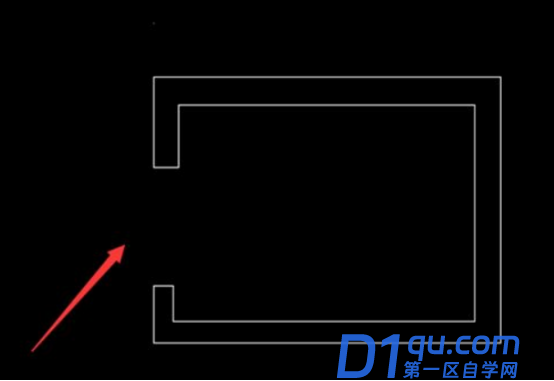
2.在命令栏输入【mlstyle】命令,点击回车。
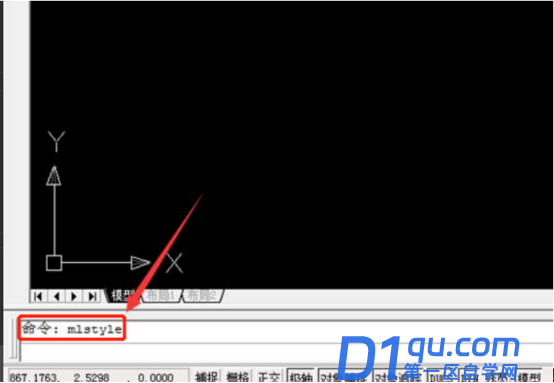
3.然后会弹出多线样式窗口,点击【新建】按钮。
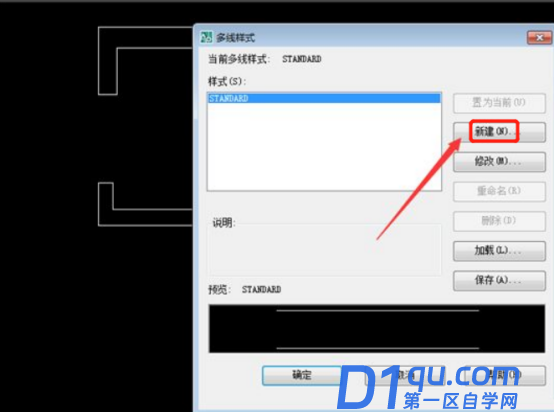
4.在弹出来的窗口,输入新样式名称,点击【继续】。
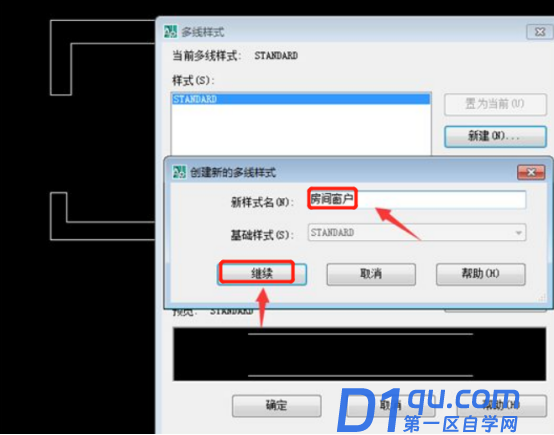
5.在弹出来的窗口,点击【添加】按钮。
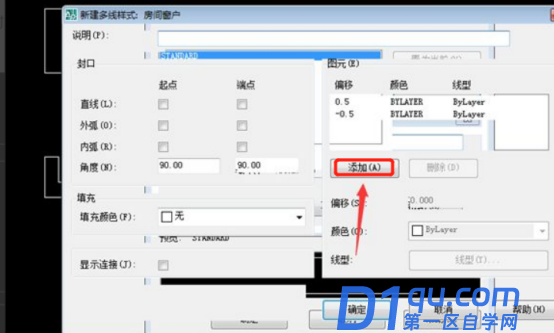
6.在里面设置好偏移量,以及颜色和线性,点击【确定】。
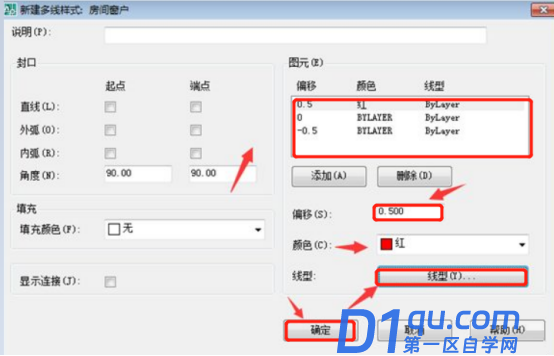
7.输入ML命令,点击回车。
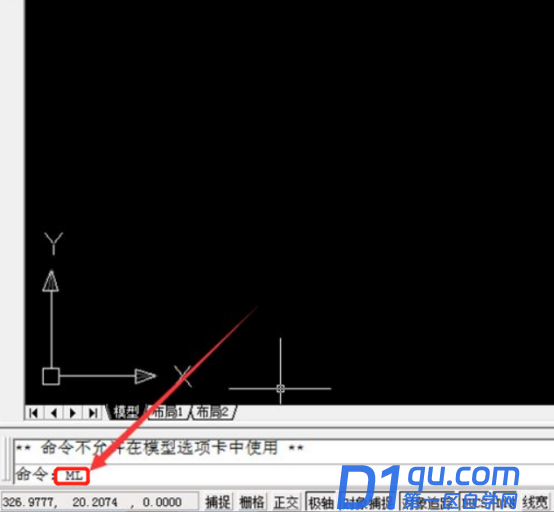
8.选择S,在输入多线比例数值,点击回车。
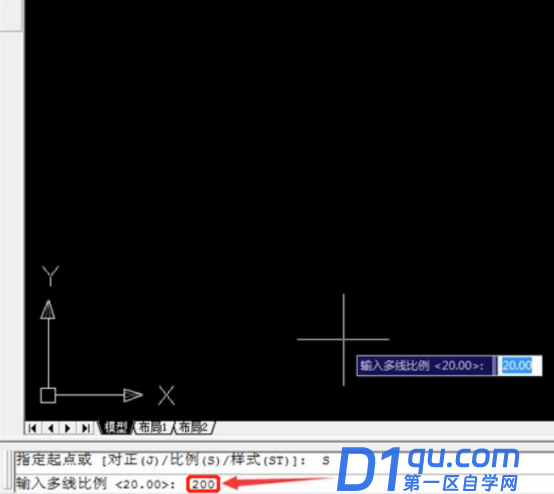
9.最后在房间开口点击源点和目标点,就可以将窗户画好。
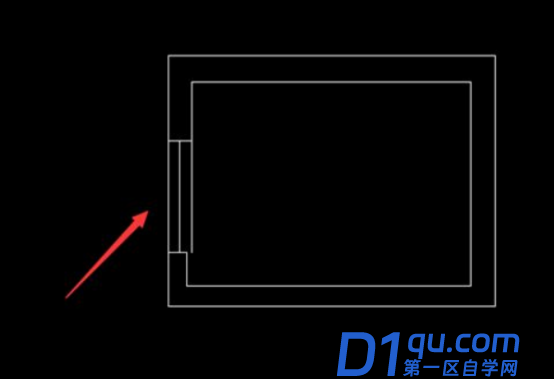
好了,CAD窗户怎么画的教程就讲到这里,在CAD里画窗户的方法不只一种,今天我们分享的是特别快速的绘制方法,如果你想成为一个建筑设计师的话,今天小编分享的教程,还是非常有必要学习一下的。大家在制图时也要学习一些快速的方法,这样可以提高制图速度,减少大家的工作时间。




